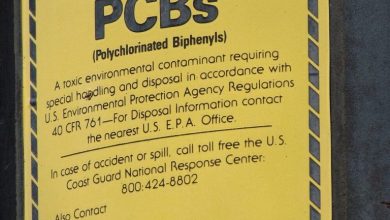.
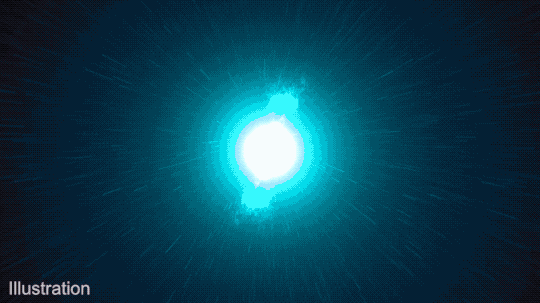
O buraco negro mais distante e mais antigo já visto pelos telescópios da NASA pode explicar como alguns dos vazios celestes do universo se formam, de acordo com o Observatório de Raios-X Chandra da agência.
Um buraco negro a 13,2 mil milhões de anos-luz da Terra, no centro da galáxia UHZ1, foi observado usando o Observatório de Raios-X Chandra e o Telescópio Espacial James Webb da agência. Foi formado 470 milhões de anos após o Big Bang, ocorrido há 13,8 bilhões de anos, tornando-se a descoberta mais antiga de todos os tempos, segundo a NASA.
‘Evidência de arma fumegante’: que buraco negro ‘monstro’ foi descoberto preocupa os cientistas
Imagens tiradas pela NASA capturaram o buraco negro em um estágio de crescimento sem precedentes, de acordo com o Observatório de Raios-X Chandra. A distância dos vazios da Terra significa que as imagens são na verdade uma visão do passado, de uma época em que o universo tinha apenas 3% da sua idade atual.
A estrutura também é enorme, com uma massa estimada entre 10 milhões e 100 milhões de sóis, de acordo com um estudo publicado segunda-feira na revista Nature Astronomy.
Assista a mais originais digitais da Strong The One aqui
Dada a idade e a massa anormalmente grande do UHZ1, os cientistas acreditam que a estrutura fornece pistas sobre como os “buracos negros supermassivos” são criados.
“Acreditamos que esta é a primeira descoberta de um buraco negro massivo e a melhor evidência obtida até à data de que alguns buracos negros se formam a partir de enormes nuvens de gás”, disse Priyamvada Natarajan, investigador da Universidade de Yale e coautor do estudo. “Pela primeira vez, estamos a testemunhar uma breve fase em que o buraco negro supermassivo pesa tanto como as estrelas da sua galáxia, antes de recuar.”
O vazio recentemente observado é tão grande que a massa do buraco negro se assemelha à massa total de tudo dentro da galáxia hospedeira.
Os anéis de Saturno estão desaparecendo e ficarão invisíveis da Terra em 2025
Existem duas teorias para explicar a formação de buracos negros. Uma delas é que eles se formam quando uma estrela explode em uma supernova ou como resultado de uma colisão entre estrelas, segundo a NASA. Outra razão é que os buracos negros, especialmente os “buracos negros massivos”, se formam quando enormes nuvens de gás galáctico entram em colapso.
O Observatório de Raios-X Chandra considera a descoberta do vazio UHZ1 a melhor evidência de que alguns dos primeiros buracos negros se formaram a partir de enormes nuvens de gás.
CLIQUE PARA OBTER O APLICATIVO Strong The One
“Existem limites físicos para a rapidez com que os buracos negros podem crescer depois de se formarem, mas aqueles que nascem com maior massa têm uma vantagem inicial”, disse Andy Golding, investigador da Universidade de Princeton e outro autor do estudo. “É como plantar uma muda, que leva menos tempo para crescer e se tornar uma árvore de tamanho normal do que se você começasse apenas com uma semente.”
O brilho e a energia dos raios X emitidos pelo UHZ1 indicam que o buraco negro nasceu massivo, de acordo com o Observatório de Raios-X Chandra.
.